So lokalisieren und aktivieren Sie sie zuerst, um die Sverts -App in Microsoft -Teams zu verwenden, indem Sie auf das Apps -Symbol klicken, nach ?Verschiebungen“ suchen und hinzufügen. Sehen Sie sich dann Ihren Zeitplan mit Optionen an, um Verschiebungen auszutauschen oder die Zeit zu beantragen. 1. Aktivieren Sie Verschiebungen über das Apps -Menü und stecken Sie es für einen einfachen Zugriff. 2. Sehen Sie sich Ihren Zeitplan im Tag, in der Woche oder im Monat -Format an und tippen Sie auf eine Schicht, um einen Tausch oder eine Freizeit anzufordern. 3. Manager k?nnen Zeitpl?ne erstellen, Verschiebungen zuweisen und Regeln für ?nderungen festlegen. 4. Schichts integrieren sich in Benachrichtigungen, t?gliche E -Mails und Outlook -Kalender -Synchronisierungen für die Bequemlichkeit.

Wenn Sie in einem Team arbeiten, das sich auf die Schichtplanung wie Gesundheitswesen, Einzelhandel oder Kundenservice stützt, finden Sie die Schicht -App in Microsoft -Teams unglaublich nützlich. Es ist direkt in Teams aufgebaut und erm?glicht es Ihnen, Zeitpl?ne zu verwalten, Schichten auszutauschen und auf dem Laufenden zu bleiben, ohne zwischen Apps zu springen. Hier erfahren Sie, wie Sie anfangen und das Beste daraus machen k?nnen.
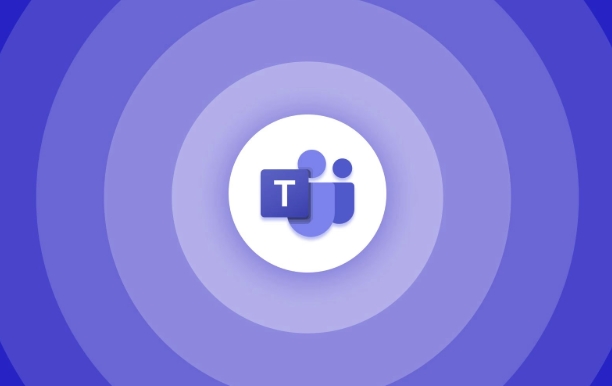
So finden und aktiv
Schichten sind in den Teams nicht immer zu standardm??ig sichtbar. Der erste Schritt besteht darin, ihn zu finden und zu aktivieren:
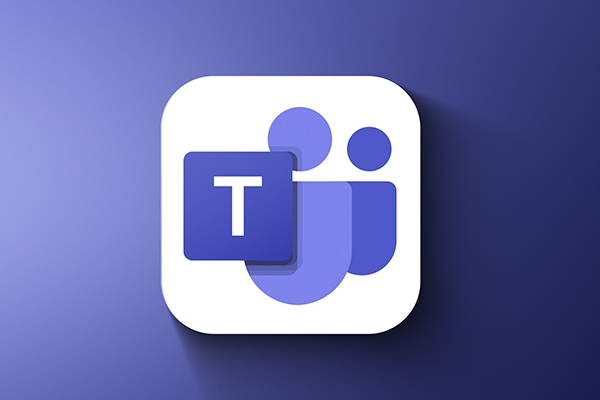
- Klicken Sie auf das Apps -Symbol in der weit linken Seitenleiste in Teams.
- Verwenden Sie die Suchleiste und geben Sie "Verschiebungen" ein.
- ?ffnen Sie die STY -App und klicken Sie auf Add ” , um sie an Ihre Seitenleiste zu stecken, um einen einfachen Zugriff zu erhalten.
Wenn Sie Teil eines Teams sind, in dem ein Manager bereits Schichtpl?ne eingerichtet hat, sollten Sie sehen, dass diese hier erscheinen. Wenn nicht, muss jemand mit Manager -Berechtigungen zuerst einen Zeitplan erstellen.
Anzeigen und Verwalten Ihres Zeitplans
Sobald die Verschiebungen aktiviert sind, k?nnen Sie Ihre bevorstehenden Verschiebungen problemlos überprüfen:

- Der Bildschirm "Hauptverschiebungen" zeigt eine w?chentliche Kalenderansicht mit all Ihren geplanten Schichten.
- Sie k?nnen an der Spitze zwischen Tag , Woche oder Monat wechseln, um mehr oder weniger Details zu sehen.
- Jeder Schichtblock enth?lt Zeit, Rolle (falls zugewiesen) und Teamname.
Wenn Sie eine Freizeit anfordern oder eine Verschiebung austauschen m?chten:
- Tippen Sie auf die Verschiebung, die Sie ?ndern m?chten.
- W?hlen Sie Anforderungswechsel oder Anfrage für freie Zeit .
- Füllen Sie den Grund aus und senden Sie es ein - es wird zur Genehmigung an Ihren Manager gehen.
Es lohnt sich, diese Registerkarte t?glich zu überprüfen, insbesondere wenn sich die Verschiebungen h?ufig ?ndern oder wenn Sie auf Genehmigungen warten.
Einrichten eines neuen Schaltplanes (für Manager)
Wenn Sie ein Team -Lead oder Manager sind, k?nnen Sie Verschiebungen direkt aus der SHISTS -App erstellen und zuweisen:
- Klicken Sie im oberen Menü in der App -App -App -App.
- Klicken Sie auf den Zeitplan erstellen und w?hlen Sie das Team aus, auf das Sie es anwenden m?chten.
- Fügen Sie Verschiebungen hinzu, indem Sie auf Schicht hinzufügen und die Zeit, die Rolle und den Benutzer ausfüllen.
- Sie k?nnen auch Muster der Vorwoche kopieren, wenn sich die Verschiebungen wiederholen.
Ein paar Tipps:
- Stellen Sie sicher, dass Ihre Teammitglieder die Schicht -App hinzugefügt haben, damit sie Updates sehen k?nnen.
- Legen Sie klare Regeln für Schichtwechsel und Zeitopfer-Anfragen fest, damit jeder wei?, was zu erwarten ist.
- Verwenden Sie die Registerkarte Einstellungen in Verschiebungen, um zu steuern, wer ?nderungen anfordern kann und wie viel Kenntnis sie geben müssen.
Benachrichtigungen und Integrationen
Verschiebungen integrieren sich gut in andere Teile von Teams:
- Sie erhalten Benachrichtigungen, wenn eine Verschiebung zugewiesen, ge?ndert wird oder wenn eine Swap -Anfrage hereinkommt.
- Es gibt eine optionale E -Mail Daily Digest, die Sie unter Schalteinstellungen einschalten k?nnen, die Ihnen ein kurzes Morgen -Update erhalten.
- Sie k?nnen Ihren Schaltkalender auch mit Outlook synchronisieren, um Doppelbücher zu vermeiden.
Wenn Sie keine st?ndigen Pings wünschen, passen Sie die Benachrichtigungseinstellungen über die SHICTS -App unter Einstellungen> Benachrichtigungen an.
Im Grunde genommen k?nnen Sie Verschiebungen in Teams verwenden. Es ist nicht kompliziert, wenn es eingerichtet ist, aber es erfordert eine kleine Einrichtungszeit und eine Koordination mit Ihrem Team oder Manager. Sobald alles rollt, macht es die Verwaltung Ihrer Arbeitszeiten viel glatter.
Das obige ist der detaillierte Inhalt vonWie benutze ich die Sverts -App in Microsoft -Teams?. Für weitere Informationen folgen Sie bitte anderen verwandten Artikeln auf der PHP chinesischen Website!

Hei?e KI -Werkzeuge

Undress AI Tool
Ausziehbilder kostenlos

Undresser.AI Undress
KI-gestützte App zum Erstellen realistischer Aktfotos

AI Clothes Remover
Online-KI-Tool zum Entfernen von Kleidung aus Fotos.

Clothoff.io
KI-Kleiderentferner

Video Face Swap
Tauschen Sie Gesichter in jedem Video mühelos mit unserem v?llig kostenlosen KI-Gesichtstausch-Tool aus!

Hei?er Artikel

Hei?e Werkzeuge

Notepad++7.3.1
Einfach zu bedienender und kostenloser Code-Editor

SublimeText3 chinesische Version
Chinesische Version, sehr einfach zu bedienen

Senden Sie Studio 13.0.1
Leistungsstarke integrierte PHP-Entwicklungsumgebung

Dreamweaver CS6
Visuelle Webentwicklungstools

SublimeText3 Mac-Version
Codebearbeitungssoftware auf Gottesniveau (SublimeText3)

Hei?e Themen
 1597
1597
 29
29
 1487
1487
 72
72
 Warum verwenden Microsoft -Teams so viel Speicher?
Jul 02, 2025 pm 02:10 PM
Warum verwenden Microsoft -Teams so viel Speicher?
Jul 02, 2025 pm 02:10 PM
MicrosoftTeamSuSalotofMemoryPrimalBecauseitisBuiltonelectron, das Multiplechrom-basiertes ProcessesfordifferentFeatureSlikechat, Videocalls und BackgroundSyncing.1.eachfunctionSlikeAseParatebrowsertab, Erh?hung der Erh?hung der Erh?hung der Erh?hung der Erh?hung, Zunahme von
 5 neue Microsoft Excel -Funktionen, die Sie im Juli 2025 ausprobieren k?nnen
Jul 02, 2025 am 03:02 AM
5 neue Microsoft Excel -Funktionen, die Sie im Juli 2025 ausprobieren k?nnen
Jul 02, 2025 am 03:02 AM
Schnelle Links lassen Copilot bestimmen, welche Tabelle zu Manipu ist
 Was ist das Besprechungszeitlimit für die kostenlose Version der Teams?
Jul 04, 2025 am 01:11 AM
Was ist das Besprechungszeitlimit für die kostenlose Version der Teams?
Jul 04, 2025 am 01:11 AM
MicrosoftTeams'FreeversionLimitsMeetingstoppo60Minutes.1.ThisappliestomeetingswithexternalParticipantorororwithinanorganization.2.DelimitdoesnotaffektinternalmeetingswhereallsareSresthesameorganisierung
 Wie benutze ich Microsoft -Teams?
Jul 02, 2025 pm 02:17 PM
Wie benutze ich Microsoft -Teams?
Jul 02, 2025 pm 02:17 PM
Microsoft Teams ist nicht kompliziert zu verwenden, Sie k?nnen mit dem Mastering der Grundvorg?nge beginnen. Um ein Team zu erstellen, k?nnen Sie auf die Registerkarte "Team" klicken → "Verbinden Sie das Team" → "Team erstellen", füllen Sie die Informationen aus und laden Sie Mitglieder ein. Wenn Sie eine Einladung erhalten, klicken Sie auf den Link zum Beitritt. Um ein neues Team zu erstellen, k?nnen Sie sich dafür entscheiden, ?ffentlich oder privat zu sein. Um das Team zu verlassen, k?nnen Sie mit der rechten Maustaste klicken, um "Team Leave Team" auszuw?hlen. Die t?gliche Kommunikation kann auf der Registerkarte "Chat" initiiert werden, klicken Sie auf das Telefonsymbol, um Sprach- oder Videoanrufe zu t?tigen, und das Meeting kann über die Schaltfl?che "Konferenz" auf der Chat -Oberfl?che initiiert werden. Der Kanal wird für klassifizierte Diskussionen verwendet, unterstützt das Datei-Upload, die Zusammenarbeit mit mehreren Personen und die Versionskontrolle. Es wird empfohlen, wichtige Informationen auf der Registerkarte Kanaldatei als Referenz zu platzieren.
 So gruppieren Sie sich nach Monat in Excel Pivot -Tabelle
Jul 11, 2025 am 01:01 AM
So gruppieren Sie sich nach Monat in Excel Pivot -Tabelle
Jul 11, 2025 am 01:01 AM
Wenn Sie nach Monat in Excel Pivot-Tabelle gruppieren, müssen Sie sicherstellen, dass das Datum korrekt formatiert ist, dann die Pivot-Tabelle einfügen und das Datumfeld hinzufügen und schlie?lich mit der rechten Maustaste auf die Gruppe "Monat" klicken. Wenn Sie auf Probleme sto?en, prüfen Sie, ob es sich um ein Standarddatumformat handelt und der Datenbereich angemessen ist, und passen Sie das Zahlenformat an, um den Monat korrekt anzuzeigen.
 So reparieren Sie Autosave in Microsoft 365
Jul 07, 2025 pm 12:31 PM
So reparieren Sie Autosave in Microsoft 365
Jul 07, 2025 pm 12:31 PM
Schnelle Links überprüfen Sie den Autosave -Status des Dateis.
 So ?ndern Sie Outlook in Dark Thema (Modus) und schalten Sie es aus
Jul 12, 2025 am 09:30 AM
So ?ndern Sie Outlook in Dark Thema (Modus) und schalten Sie es aus
Jul 12, 2025 am 09:30 AM
Das Tutorial zeigt, wie man den hellen und dunklen Modus in verschiedenen Outlook -Anwendungen umschaltet und wie ein wei?es Lesebereich in schwarzem Thema bleibt. Wenn Sie h?ufig sp?t in der Nacht mit Ihrer E -Mail arbeiten, kann der Dark -Modus von Outlook die Augenbelastung verringern und
 So wiederholen Sie auf jeder Seite Headerreihen beim Drucken von Excel
Jul 09, 2025 am 02:24 AM
So wiederholen Sie auf jeder Seite Headerreihen beim Drucken von Excel
Jul 09, 2025 am 02:24 AM
Verwenden Sie die Funktion "Top -Title -Zeile", um die sich wiederholenden Header pro Seite einzurichten. Spezifische Schritte: 1. ?ffnen Sie die Excel -Datei und klicken Sie auf die Registerkarte "Seitenlayout". 2. Klicken Sie auf die Schaltfl?che "Title". 3. W?hlen Sie im Popup-Fenster "Top-Titelzeile" und w?hlen Sie die zu wiederholende Zeile (z. B. Zeile 1). 4. Klicken Sie auf "OK", um die Einstellungen auszufüllen. Zu den Hinweisen geh?ren: Nur sichtbare Effekte beim Druckvorschau oder beim tats?chlichen Druck, vermeiden Sie die Auswahl zu viele Titelzeilen, um die Anzeige des Textes zu beeinflussen. Verschiedene Arbeitsbl?tter müssen separat festgelegt werden. ExcelOnline unterstützt diese Funktion nicht, erfordert eine lokale Version, die Mac -Versionsvorgang ist ?hnlich, aber die Schnittstelle ist geringfügig unterschiedlich.




